Win7系统U盘启动设置完整教程
U盘启动是安装系统或进行电脑维护的常用方式,下面详细介绍Win7系统设置U盘启动的方法。
一、准备工作
容量8GB以上的U盘(建议使用USB3.0接口)
已制作好的Win7系统启动盘(可使用Rufus等工具制作)
确保电脑支持从USB设备启动
二、BIOS设置步骤
插入准备好的U盘
重启电脑,在开机画面出现时快速按下Del/F2/F12(不同主板按键不同)进入BIOS
使用方向键选择Boot选项
找到Boot Option #1,设置为你的U盘设备(通常显示为USB-HDD或U盘品牌名称)
按F10保存设置并退出
三、快速启动菜单方法
部分主板支持快速启动菜单:
开机时按下F8/F12/Esc(根据主板提示)
在出现的菜单中选择你的U盘设备
按回车确认
四、常见问题解决
问题1:无法识别U盘
解决方案:尝试更换USB接口,或重新制作启动盘
问题2:启动后黑屏
解决方案:检查启动盘是否制作正确,或尝试其他PE系统
问题3:提示Missing operating system
解决方案:重新分区并设置活动分区
五、注意事项
设置前备份重要数据
确保U盘启动盘制作正确
部分老旧电脑可能需要关闭Secure Boot
安装完成后记得将启动顺序改回硬盘优先